3D建模软件用户目录清理方法
3D建模软件用户目录清理方法
在3D建模软件的长期使用过程中,用户目录会积累大量临时文件、缓存数据和版本备份,导致存储空间占用激增并可能影响软件运行效率。本教程将为小伙伴们提供目录清理方案,帮助小伙伴们优化软件性能。
问题描述:
软件在使用过程可能会出现一些功能缺失或者使用不流畅的问题,或者打开格式的装配体只看到装配树不显示模型,这时候就需要清理一下用户目录。
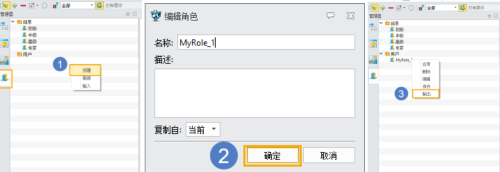
步骤指引:
*如软件中有做自定义设置需要保存,可先按照第一步保存自定义设置的方式进行操作;
*如无自定义设置,可直接跳到第二步完成操作即可。
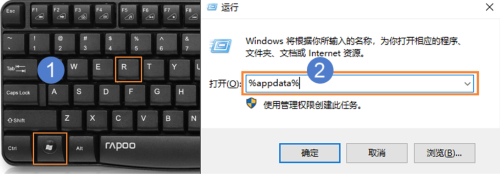
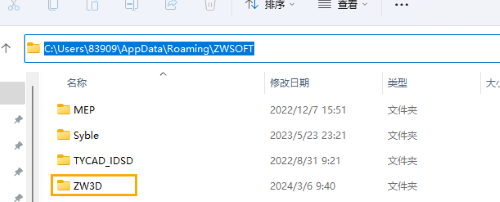
1.打开3D,【角色管理】-右键空白处【创建】-右键新建角色【输出】,将自定义角色压缩包保存到桌面,方便清理完重新后输入角色,关闭3D。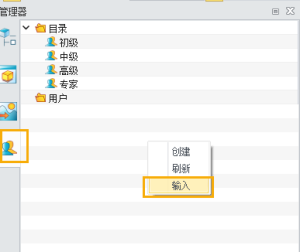
2.按键盘【WIN+R】键,打开【运行】窗口,输入【%appdata%】,点击【确定】,找到【ZW3D】文件夹,将该文件夹改成任意其他名称或者直接删除即可。
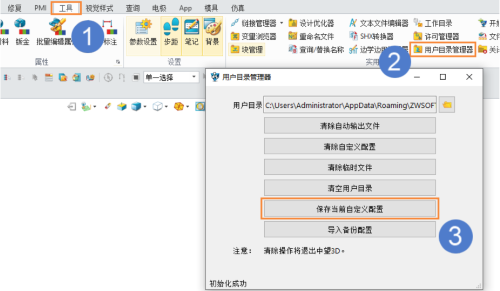
3.执行了第一步和第二步后,打开ZW3D,右键【角色管理】空白处-【输入】第一步保存的角色压缩包,【双击】角色即可恢复自定义设置。
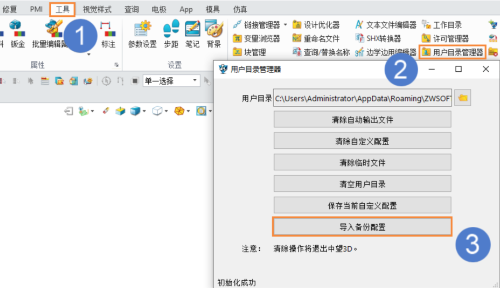
其他备份方式:打开3D,点击【工具】-【用户目录管理器】-【保存当前自定义配置】,将自定义配置保存到桌面,方便清理完导入配置,关闭3D。
4.重新打开3D,导入保存在桌面的自定义配置文件即可正常使用3D。
以上就是本篇的全部内容了,希望能对小伙伴们有帮助!感谢大家的阅读和支持!
推荐阅读:3D建模软件



























